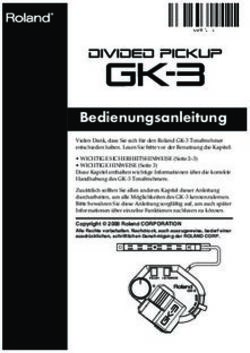Bedienungsanleitung kabelloses SmartLock
←
→
Transkription von Seiteninhalten
Wenn Ihr Browser die Seite nicht korrekt rendert, bitte, lesen Sie den Inhalt der Seite unten
2
ALLGEMEINE INFORMATIONEN und WARNUNGEN
- Bevor Sie Ihr Smart Lock verwenden, sollten Sie die Verriegelungsart (rechte oder linke Tür) und die Anzahl der
Umdrehungen richtig einstellen. Andernfalls wird das Smart Lock nicht richtig funktionieren und möglicherweise kaputt
gehen.
- Für Notfälle empfehlen wir Ihnen, die Schlüssel an einem zugänglichen Ort zu deponieren (z. B. im Auto, in einer
Tasche usw.) - Wenn es ein Problem mit der Tür oder dem Schließmechanismus gibt, müssen diese Probleme zuerst
behoben werden. Die mechanischen Teile der Tür und der Schließmechanismus müssen einwandfrei funktionieren.
- Wenn es ein Problem mit dem Gerät gibt, schauen Sie zuerst im Teil zur Fehlersuche in dieser Anleitung nach. Wenn Sie
das Problem nicht lösen können, wenden Sie sich an Ihren Händler.
- Das gesamte System muss vor Wasser, direkter Sonneneinstrahlung und Stößen geschützt werden.
- Selbstdrehende Teile des Geräts können bei der Installation zu Verletzungen führen. VORSICHTSMASSNAHMEN!
- Wenn Sie Ihr Haus für einen längeren Zeitraum verlassen, laden Sie zuerst Ihr Smart Lock vollständig auf und nehmen
Sie Ihren mechanischen Schlüssel mit. Wenn Sie länger als 2 Monate weggehen, nachdem Sie Ihr Smart Lock aufgeladen
haben, schalten Sie das Smart Lock entweder in den Kindersicherungsmodus oder lassen Sie Ihr Gerät so, wie es an das
Ladegerät angeschlossen ist. Andernfalls würden die Batterien Ihres Produkts aufgrund von Tiefentladung sterben.
- Der elektronische Drehknopf ist nicht zum manuellen Drehen geeignet. Wenn Sie versuchen, ihn mit Gewalt zu drehen,
können die Knöpfe und das elektronische System beschädigt werden. Sie können das Schloss manuell mit dem Griff am
!
Knauf drehen..3
1. EIGENSCHAFTEN DES GERÄTS Steuerungsoptionen und kompatibles Zubehör
Kabellose Fingerabdruckleser
Aufbau - ABS-Kunststoff
Kabellose Tastatur
Kompatibler Zylindertyp - Euro-Profil Kabelloses Auto-Locking-Modul
Kabellose Heimautomatisierungsschnittstelle
Batterien und Batterielebensdauer - Ihr smart Fernbedienungen Fernzugriffsmodul
lock ist mit wiederaufladbaren Lithium-Ionen-
Batterien ausgestattet.
2.BOX INHALT
Laut Labortests beträgt die Batterielebensdauer
des Smart Locks bei einer Verwendung von 10 1xKabelloses Smart Lock
Betätigungen pro Tag bei einem Schloss mit 2 1xLadekabel (USB)
Umdrehungen wie folgt:
1xLadeadapter 1xMontageschrauben und
90* Tage (Entweder RF oder BLE ist aktiv) Inbusschlüssel
60* Tage (Sowohl RF als auch BLE sind aktiv)
Kommunikationsfähigkeit Bluetooth Low Energy
ISM RF 434 Mhz
Smart Lock-Installation, -Einstellungen und Koppeln des Smart Phone-
Videos
https://www.youtube.com/watch?v=KF7SPaxDIws4
3. TEILE DES GERÄTS und INSTALLATION (TYP A)
Ladeanschluss Steuerungstasten
(microUSB)
Outside
Min.
2 mm
Befestigungs-
schrauben
(4 Stck)
Handgriff für
Der vorhandene manuelle Steckplatz
Befestigungs-
Für modifizierten Schlüssel
Wichtig !
Zylinder sollte um Bedienung schrauben
mindestens 2 mm (4 Stck)
vorstehen um die
Montage zu
gewährlsieten
VERTICAL HORIZONTAL5
INSTALLATION (TYP A)
Führen Sie die folgenden Schritte aus, um das Smart Lock am vorhandenen Zylinder zu installieren:
-Führen Sie einen Schlüssel in den Zylinder ein und markieren Sie ihn 4-5 mm von der Zylinderoberfläche entfernt.
- Nehmen Sie den Schlüssel heraus und sägen Sie den Kopf des Schlüssels von der markierten Linie ab.
Möglicherweise benötigen Sie einige Werkzeuge wie Schraubstock, Bügelsäge usw.
Verwenden Sie eine Raspel, um die Kanten zu glätten. DESi übernimmt keine Haftung für Schäden.
- Stecken Sie den geänderten Schlüssel in den Zylinder und überprüfen Sie, ob er richtig abgeschnitten ist.
- Montieren Sie das Smart Lock so auf den Zylinder, dass die Pfeile am Schlüsselschlitz nach oben zeigen und sich der
modifizierte Schlüssel in der Position befindet, in der er ohne Drehung aus dem Zylinder herausgezogen werden
kann (kann sowohl horizontal als auch vertikal sein.) - Ziehen Sie die 4 Befestigungsschrauben zunächst leicht, dann fest an.
MODIFIEDKEY
MODIFIEDKEY
Cut the key 4-5mm
Wenn Ihre Schlüsseldicke dünner Halten Sie den Montieren Sie das Smart Ziehen Sie die 4
als 2,4 mm ist, lesen Sie bitte den modifizierten Schlüssel in Lock auf den Zylinder. Die Pfeile Befestigungsschrauben fest.
Abschnitt "VERWENDUNG MIT der Position, in der er ab- am Schlüsselschlitz müssen
DÜNNEN SCHLÜSSELN" auf den gezogen werden kann. nach oben zeigen
letzten Seiten. Drehen Sie nicht!8
5. EINRICHTEN IHRES Smartlocks
5.1. EINRICHTEN EINES MOBILTELEFONS ALS MASTER-CONTROLLER
HINWEIS: Bei Android-Telefonen werden beim Installieren der App Berechtigungen
abgefragt. Alle angeforderten Berechtigungen müssen ohne Einschränkung erteilt werden.
Andernfalls funktioniert die App möglicherweise nicht richtig.
- Suchen Sie in den Anwendungsstores nach "Desi Utopic". Laden Sie die Anwendung
herunter, installieren Sie sie und führen Sie sie aus.
- Wählen Sie die gewünschte Sprache und definieren Sie ein Passwort oder überspringen Sie es.
- Halten Sie zwei Tasten am Smart Lock gedrückt, bis Sie einen langen Warnton hören, und lassen Sie dann die Tasten los.
Danach hören Sie einen kurzen Warnton.
- Berühren Sie auf dem Anwendungsbildschirm das "+" in der oberen linken Ecke, um die Liste von Ütopic smart lock
zu sehen.
- Berühren Sie die Zeile ÜTOPIC, geben Sie einen Namen für Ihr Gerät ein und berühren Sie das "grüne Häkchen". Wenn die
Kopplung erfolgreich ist, hören Sie mehrere Töne und Ihr Mobiltelefon wird zum Master-Controller des Smart Locks.
TIPP: Warten Sie nach der ersten Kopplung, bis der Sperrstatus (oben links), der Batteriestatus (oben rechts) auf9 ANWENDUNG AM MOBILTELEFON Wenn Sie Ihr Smartphone als ersten Controller anmelden, wird es zum Master-Controller Ihres Smart Locks. Sowohl der Master-Controller als auch die Benutzer-Controller können das Smart Lock sperren/entsperren. Außerdem kann nur der Master-Controller die Einstellungen des Smart Locks ändern. Bevor Sie Ihr Smart Lock verwenden, sollten Sie es richtig einstellen, indem Sie "Verriegelungsart" und dann "Anzahl der Drehungen" entsprechend Ihrem Schloss einstellen. Wenn Sie den Master-Controller des Smart Locks ändern möchten, sehen Sie sich das Thema "WIE SICH DAS SMART LOCK ZURÜCKSETZEN LASSEN" auf der letzten Seite an oder klicken Sie auf den Link, um das Video zum Zurücksetzen anzusehen https://www.youtube.com/watch?v=_4y8HBLEAyk Um alle verfügbaren Funktionen Ihres Geräts zu nutzen, empfehlen wir Ihnen dringend, ein Smartphone als Master-Controller zu verwenden. HINWEIS: Bei Android-Telefonen werden Sie beim Installieren der App nach Berechtigungen gefragt. Sie müssen alle abgefragten Berechtigungen genehmigen. Andernfalls wird die Anwendung nicht richtig funktionieren. Wenn Sie die Berechtigungen verweigern, müssen Sie die Anwendung löschen und erneut installieren.
1
5.2. EINSTELLUNGEN
Wenn Sie die Menütaste in der oberen rechten Ecke berühren, wenn sie nicht mit dem Smart Lock verbunden ist,
gelangen Sie in das Einstellungsmenü der Anwendung. Die
zugehörigen Menüpunkte sind wie folgt:
PASSWORT: Sie können das Passwort der Anwendung deaktivieren,
aktivieren oder ändern. Menu
Button
Außerdem können Sie in diesem Menü die biometrische Anmeldung
oder die Gesichtserkennung aktivieren.
SPRACHEN: Sie können die Sprache der Anwendung ändern.
ANWENDUNGSINFO: Sie können die Version der installierten Anwendung
sehen.
VIDEOS: Sie können Videos über die Verwendung von Smart Lock sehen.
FAQ: Sie können Fragen und Antworten zur Verwendung sehen.
SIRI-SETTINGS: Sie können Ihr Schloss mit Sprachbefehlen öffnen
(nur für Iphone)11
5.3. KNOPFEINSTELLUNGEN / ADMINISTRATIONSMENÜ Wenn Sie die Menütaste in der oberen rechten Ecke
berühren, wenn die Anwendung mit dem Smart Lock als Master-Controller verbunden ist, gelangen Sie zum
Einstellungsmenü des verbundenen Smart Locks. Über dieses Menü können Sie die Einstellungen Ihres Smart Locks
ändern und administrative Aktivitäten durchführen.
Das zugehörige Menü hat 4 Registerkarten:
Geräteinfo, Knopfeinstellungen, Benutzer, Berichte.
Menu Taste
5.3.1. REGISTERKARTE "GERÄTEINFO
In dieser Registerkarte können Sie folgende Informationen sehen:
Gerätename
Favorisiertes Gerät
Batteriestand Benutzer
(Anzahl der angemeldeten Controller)
Operationen -( Anzahl der Sperrungen oder Entsperrungen)
Gerätetyp Device
Softwareversion Info Tab
Tastenmodus
Encoder oder Tasteneingabe
Wenn Sie ein angeschlossenes Gerät aus Ihrer mobilen Anwendung löschen möchten,
tippen Sie in diesem Menü auf die Schaltfläche "Gerät löschen".
HINWEIS 1: Blau gefärbte Menüs und Menüpunkte sind nur für das Master-Telefon verfügbar.
HINWEIS 2: Die Firmware Ihres Geräts kann über das Master-Telefon aktualisiert werden. Details dazu finden Sie auf Seite 27.
TIPP: Um problemlos auf die Einstellungen zugreifen zu können, warten Sie, bis der Sperrstatus (oben links) und der Akkustatus (oben rechts) auf dem Startbildschirm
angezeigt werden.12
5.3.2. Registerkarte "KNAUFEINSTELLUNGEN"
In dieser Registerkarte können Sie folgende Einstellungen ändern: Menu Taste
SETUP WIZARD: Sie können die Schnelleinstellungen erreichen und die Schritte leicht
nachvollziehen.
VERZÖGERTE VERRIEGELUNG: Wenn diese Funktion aktiviert ist, verriegelt das Gerät
die Tür 10 Sekunden, nachdem die Verriegelungstaste am Gerät gedrückt wurde. Wenn
Sie beim Ausgehen die Verriegelungstaste am Gerät drücken und dann die Tür
schließen, verriegelt das Gerät Ihre Tür automatisch nach 10 Sekunden. Knob
Settings Tab
AUTO LOCK: Ihr Gerät verfügt über eine automatische Verriegelungsfunktion, mit der
sich das Gerät 15, 30, 45 oder 60 Sekunden nach dem Entriegeln automatisch
verriegelt - entweder eine Umdrehung oder eine ganze Umdrehung -. Wenn Sie die
automatische Verriegelung aktivieren, sehen Sie die Einstellung DAY MODE, die flexible
Optionen für den Einsatz im Büro bietet. Wenn DAY MODE aktiviert ist, können Sie 1
oder 2 Zeiträume für ausgewählte Tage definieren, in denen die automatische Mobile phone and the smart lock mustbe disconnected
Verriegelung nicht funktioniert. for the auto lock and delayed lockingfeatures to work.
VERRIEGELUNGSWEISE eisntellen:
Vor Sie sollten die Verriegelungsweise des Geräts in Übereinstimmung mit der Verriegelungsweise Ihrer Tür einstellen.
Gebrauch
ANZAHL DER DREHUNGEN EINSTELLEN: Sie sollten einstellen, wie lange sich der Motor dreht, um die Tür entsprechend der
Einstellen Verriegelung Ihrer Tür zu verriegeln. Dazu schließen Sie die Tür (nicht verriegeln) und berühren dann die Taste "Blauer
Drehpfeil". Das Gerät fährt den Riegel ein, verriegelt und entriegelt dann die Tür.13 5.3.2.a. SEITE ERWEITERTE EINSTELLUNGEN SUMMER DES KNOPFES: Weitere Sie können die Aktivierungstöne, die vom Smart Lock kommen, aktivieren / deaktivieren. Einstellungen Verriegelungsart umkehren: Sie sollten die Verriegelungsart des Geräts in Übereinstimmung mit der Verriegelungsart Ihrer Tür einstellen. ANZAHL DER DREHUNGEN EINSTELLEN: Sie sollten einstellen, wie lange sich das Gerät dreht, um die Tür entsprechend dem Schloss Ihrer Tür zu verriegeln. Dazu schließen Sie die Tür (nicht verriegeln) und dann die Taste "Blauer Drehpfeil". Das Gerät fährt den Riegel ein, verriegelt und entriegelt dann die Tür. DEFINIEREN DER SCHLÜSSEL-ÜBERWACHUNGSPOSITION: Funktioniert nur mit dem intelligenten Schloss der Ütopic-OK-Encoder-Serie. (Details finden Sie auf den letzten Seiten) FALLENRÜCKZUGSPERIODE: Sie können die Zeitspanne einstellen, die das intelligente Schloss die Falle des Schlosses im Inneren hält, wenn es die Tür entriegelt. (1sec -3 sec -6 sec). 0 sec ist für die Türen ohne Verriegelung. MOTORLEISTUNG: Sie können die Leistung (und auch die Geschwindigkeit) des Motors in 4 verschiedenen Stufen einstellen, stellen Sie die niedrigste Stufe ein, die Ihre Tür ohne Probleme ver- und entriegeln kann. Höhere Leistungen verringern die Lebensdauer der Batterie. MOTORTYP: Wenn Ihr Smart Lock mit einem kernlosen Motor ausgestattet ist, müssen Sie den Motortyp auf kernlos ändern. Detaillierte Informationen zum kernlosen Motor erhalten Sie von Ihrem Händler. Wenn Sie ein Gerät mit kernlosem Motor haben und dieser den Riegel des Schlosses nicht innen halten kann, Nachdem Sie eine aktivieren Sie die Option "Power Hold". Änderung an einer FUNKTIONEN DER TASTEN: In diesem Menü können Sie die Funktionen der Tasten ändern. B0-Tasten funktionieren Einstellung vor - und Sie können in den Reset- oder Kindermodus gelangen. B1-Tasten funktionieren, aber Sie können nicht in den genommen haben, Reset- oder Kindermodus wechseln. B2-Tasten sind deaktiviert. sollten Sie zum HOCHWERTIGE RF-VERBINDUNG: Sie sollten diesen Modus nur aktivieren, wenn Sie Probleme mit der Tastatur, dem Hauptbildschirm Fingerabdruckleser, der Fernbedienung oder ähnlichen RF-gesteuerten Steuergeräten haben. Wenn Ihr Schloss z. B. zurückkehren und die nur funktioniert, wenn Sie Ihr Passwort 2-3 Mal eingeben oder mit dem Finger streichen, sollte dieser Modus aktiviert Taste zum Sperren werden. Wenn Sie ein solches Problem nicht haben und diesen Modus aktivieren, verbraucht Ihr Smart Lock mehr oder Entsperren Batterie drücken.
14
5.3.3. Nutzereinstellungen:
Hier können Sie die Controller des Smart Locks verwalten, einschließlich des Auto-Locking-Moduls, der Haus-automatisierungsschnittstelle,
der Tastatur, des Fingerabdrucklesers, der Remote-Controller usw. Wenn Sie die Zeile "Controller" berühren, können Sie angemeldete
Controller bearbeiten. Wenn Sie auf einen beliebigen Benutzer tippen, gelangen Sie auf eine spezielle Controllerseite, auf der Sie den Namen
bearbeiten oder den Controller einzeln löschen können. Außerdem können Sie von diesem Menü aus einen zeitlich begrenzten Zugriff auf
einen beliebigen Benutzer oder Controller gewähren
Sie können neue Controller registrieren, wenn Sie die Menu
Zeile "Enroll New Controller" (Neue Controller Taaste
registrieren) berühren, siehe nächste 2 Seiten für eine
detaillierte Erklärung.
Wenn Sie die Zeile "Delete All Contollers" (Alle Controller
löschen) berühren, werden alle registrierten Controller
gelöscht.
Berühren,
Bitte beachten Sie, dass Sie den "Master-Controller" erst um die
nach einem FACTORY RESET des Smart Locks löschen spezielle
können. Nutzer Benutzerseite
Nachdem Sie eine Änderung in einer Einstellung Einstellungen zu erreichen
vorgenommen haben, wird empfohlen, zum
Hauptbildschirm zurückzukehren und die Taste zum
Sperren oder Entsperren zu drücken..
Neben der Verwaltung von Controllern können Sie "Einmalige/begrenzte Zugangspasswörter" erzeugen und versenden, indem Sie die
Zeile "Einmaligen Code erstellen" berühren. Details werden auf Seite 18, 19 und 20 erläutert.15
5.3.3.1. NEUEN GERÄT EINTRAGEN: Menu
Ihr Smart Lock kann bis zu 39 Steuergeräte lernen. Um Ihr Smart Lock in Taste
den Anmeldemodus zu versetzen, berühren Sie das "Grüne Plus"-
Zeichen wie gezeigt und das Smart Lock gibt einen langen und dann
einen kurzen Warnton ab. Nach dem kurzen Ton müssen Sie ein Berühren Sie , um
Verriegelungs- oder Entriegelungssignal über den neuen Controller das Smart Lock in
Nutzer den Kopplungs-
senden, wie unten erklärt: Einstellung modus zu schalten
Für ein Anleitungsvideo, klicken Sie bitte auf den Link
https://youtu.be/7iKNoLvnvN8?t=30
Fingerprintleser Tastatur Fernbedienung Auto-locking module;
DESi
DESi
wecken Sie es auf und berühren wecken Sie es auf und berühren Drücken und halten Sie eine bringen Sie den Magneten
Sie die Verriegelungstaste Sie die Verriegelungstaste beliebige Taste. näher an das Dreieckszeichen
und die Warteanzeige leuchtet.
Smarthome automationinterface;
3-12V Bei anderen Controllern
DC senden Sie das Um ein neues Mobiltelefon
Verriegelungs- oder anzumelden, sehen Sie
Entriegelungssignal über bitte auf der nächsten Seite
Schalten Sie das Gerät ein und schließen Sie die gelben und den zugehörigen Controller. nach.
schwarzen Kabel kurz und öffnen Sie sie dann.16
5.3.3. 2. ANMELDEN EINES NEUEN (BENUTZER-) MOBILTELEFONS ÜBER DAS MASTER-MOBILTELEFON
HINWEIS: Bei Android-Telefonen müssen alle angeforderten Berechtigungen ohne Einschränkung während der Installation
der App erteilt werden.
- Suchen Sie mit einem NEUEN MOBILTELEFON in den Anwendungsstores nach "Desi Utopic". Laden Sie die Anwendung
herunter, installieren und starten Sie sie.
- Wählen Sie die Sprache und bestätigen Sie.
- Verbinden Sie sich mit dem Smart Lock MASTER MOBILE PHONE, berühren Sie die Menütaste in der oberen rechten Ecke
und gehen Sie zur Registerkarte Benutzer.
- Berühren Sie auf der Registerkarte "Benutzer" die Zeile "Neuen Controller registrieren", um zur Seite für die Registrierung
eines neuen Controllers zu gelangen. Tippen Sie dann auf das "Grüne Plus"-Zeichen neben der Zeile "Enroll New
Controller". Smart Lock gibt einen langen (5 Sek.) und dann einen kurzen Warnton aus.
- Bei NEUEM MOBILTEIL berühren Sie "+" in der oberen linken Ecke, um die Liste der vorhandenen Utopic Smart Locks zu
sehen.
- Berühren Sie die Zeile UTOPIC, geben Sie einen Namen ein und drücken Sie das grüne Häkchen. Wenn mehrere
Warntöne ertönen, sind Smart Lock und neues Mobiltelefon erfolgreich gekoppelt.17 5.3.3.3. ERZEUGUNG EINES EINMALIGEN/LIMITIERTEN ZUGANGSCODES ÜBER DAS MASTER-TELEFON 1. Menu 2. 3. Wenn Sie der Master-Benutzer des Smart Locks sind, können Sie jeden die Tür über die Anwendung oder die Funktastatur aufschließen lassen, auch wenn Sie weit weg sind. Eine Internetverbindung ist für diese Funktion nicht erforderlich. 5.3.3.3.a. EINMALIGER ZUGANG ÜBER APPLIKATION (Erzeugen eines einmaligen Zugangscodes) -Tippen Sie auf "Einstellungen" und Benutzer- gehen Sie auf die Registerkarte "Benutzer", dann auf "Einmaligen verwaltung Code erstellen", dann "Über App". Wenn Sie die Gültigkeit des Codes auf einen bestimmten Zeitraum begrenzen möchten (Sie müssen das Smart Lock über Bluetooth verbinden), aktivieren Sie die Funktion "Zeitlich begrenzter Zugriff"4. 5. 6. und stellen Sie das Anfangs- und Enddatum ein. (Während des festgelegten Zeitraums funktioniert der generierte Code nur einmal, und wenn jemand versucht, den generierten Code an einem Datum zu verwenden, das nicht im festgelegten Zeitraum liegt, wird er nicht funktionieren). -Tippen Sie danach auf "Create One Time Code". Es erscheint ein Pop-up-Fenster, das den generierten Code anzeigt. Sie können auf die Schaltfläche "Share" (Teilen) tippen, um die entsprechenden Informationen zu teilen.
18
Entriegeln der Tür mit einem generierten Code
- Kopieren Sie den freigegebenen Code in die Zwischenablage. (Sie können den gesamten freigegebenen Text kopieren. Die App löscht den
Code automatisch.)
- Installieren Sie die Utopic-Anwendung auf Ihrem Mobiltelefon, starten Sie die App, wählen Sie die Sprache.
- Halten Sie Ihr Mobiltelefon so nah wie möglich an die Tür, an der das Smart Lock installiert ist, und berühren Sie auf dem Hauptbildschirm
die Schaltfläche "Use One Time Pass Code" (Einmaligen Passcode verwenden), die sich am unteren Rand des Hauptbildschirms befindet.
Die Anwendung sucht nach verfügbaren Smart Locks in der Umgebung und wenn sie etwas findet, fordert sie mit einem Popup-Fenster zur
Verwendung des Codes in der Zwischenablage auf. Berühren Sie die Schaltfläche "Schließen". Wenn Sie den Code so sehen, wie er auf dem
Bildschirm geschrieben ist, tippen Sie auf "Grünes Häkchen", um die Tür zu entriegeln.
- Wenn der Code für das Schloss gültig ist, entriegelt das Smart Lock die Tür und Sie sehen ein Popup mit einer Bestätigung.
5.3.3.3.b. ZEITLICH BEGRENZTER ZUGANG ÜBER DRAHTLOSES KEYPAD
(Das drahtlose Keypad ist separat als Zubehör erhältlich) Bevor Sie das drahtlose Keypad an Ihrem
Smart Lock anmelden, müssen Sie den "Zeitlich begrenzten Zugang" in den Einstellungen des Keypads Display
aktivieren. Um den "Time Limited Access"
- Modus zu aktivieren/deaktivieren, folgen Sie den nachstehenden Anweisungen: TouchButtons
- Tippen Sie mit Ihrer Handfläche, um das Gerät aufzuwecken. Berühren Sie dann die Taste
- "EINSTELLUNGEN". "MASTER" wird auf dem Bildschirm angezeigt.
- Eingabe des 5-stelligen Master-Passworts. Auf dem Bildschirm wird das Symbol "≡≡" angezeigt.
- Taste "0" antippen. "OTP" wird auf dem Bildschirm angezeigt. Tippen Sie auf "EINSTELLUNGEN", Lock Button
um das Menü aufzurufen.
- Berühren Sie die "LOCK"-Taste, um durch die Auswahlen zu blättern; "ON" bedeutet -OTP ist eingeschaltet, "
Menu Button
OFF" bedeutet OTP ist
ausgeschaltet.
- Tippen Sie auf "EINSTELLUNGEN", um Ihre Auswahl zu speichern.19 Nachdem Sie den OTP-Modus auf dem Keypad aktiviert haben, führen Sie die folgenden Schritte aus, um es am Smart Lock zu registrieren: - Starten Sie die App auf dem Master-Telefon und verbinden Sie sich mit dem Smart Lock. - Tippen Sie auf das Symbol "Einstellungen" in der oberen rechten Ecke und gehen Sie zur Registerkarte "Benutzer". - Tippen Sie auf "Enroll New Controller" und dann auf das "grüne Plus"-Zeichen auf der rechten Seite. Das Smart Lock gibt einen langen und dann einen kurzen Warnton ab. - Nach den Warntönen wecken Sie die Tastatur auf, indem Sie Ihre Handfläche auf die Touch-Tasten legen und dann "2222" eingeben. - Das Smart Lock gibt mehrere Warntöne aus und die Tastatur wird am Smart Lock angemeldet. Starten Sie danach die App auf dem Master-Telefon, verbinden Sie sich mit dem Smart Lock, berühren Sie das Symbol "Einstellungen" in der oberen rechten Ecke und gehen Sie zur Registerkarte "Benutzer". Wenn der Anmeldevorgang erfolgreich war, sehen Sie die Zeile "Via Keypad" neben "Via App", wenn Sie die Zeile "Create One Time Code" berühren. Generieren eines zeitlich begrenzten Zugangscodes für die Verwendung über das Keypad - Starten Sie die App auf dem Master-Telefon und wählen Sie das Smart Lock, für das Sie Codes generieren möchten. - Tippen Sie auf das Symbol "Einstellungen" in der oberen rechten Ecke und gehen Sie zur Registerkarte "Benutzer". - Tippen Sie auf "Create One Time Code" und dann auf "Via Keypad". - Um ein erweitertes / erklärendes Nutzungsprotokoll zu erhalten, wählen Sie eine der folgenden Rollen für den zeitlich begrenzten Code: Gast, Administrator, Zimmerservice, Wartung, Läufer - Nach der Auswahl der Rolle sehen Sie auf der kommenden Seite folgende Titel zum Einstellen: Check-In & Out Zeit: Die Standard-Check-in-Zeit ist 14:00 Uhr und die Check-out-Zeit ist 10:00 Uhr. Dieser Zeitraum ist für alle zeitlich begrenzten Zugangscodes gültig. (Um die Standardwerte dieser Einstellung zu ändern, müssen Sie das Smart Lock über Bluetooth verbinden) Verwendung: Sie können wählen, ob das generierte Passwort einmalig oder mehrfach in einem bestimmten Zeitraum verwendet werden soll.
20
Von: Sie können das Anfangsdatum des Zeitraums wählen, in dem das generierte Kennwort gültig sein wird.
Bis: Sie können das Enddatum des Zeitraums wählen, in dem das generierte Kennwort gültig sein soll.
Nachdem Sie die gewünschten Einstellungen gewählt haben, tippen Sie auf die Zeile "Create One Time Code".
Ein Pop-up-Fenster mit einem 8-stelligen Kennwort wird angezeigt. Sie können die generierten Informationen weitergeben, indem Sie die
entsprechende Schaltfläche berühren.
Entriegeln der Tür über die Tastatur mit einem 8-stelligen zeitlich begrenzten Zugangscode Wecken Sie die Tastatur auf und geben
Sie den 8-stelligen Code ein. Wenn er gültig ist, wird das Smart Lock die Tür entriegeln. Nach der ersten erfolgreichen Verwendung des
8-stelligen Codes können Sie die letzten 4 Ziffern des Codes während des Zeitraums verwenden.
Außerdem verfügt die Tastatur über ein Master-Passwort (und +1Benutzer-Passwort, falls aktiviert) zum Entsperren des Smart Locks.
Wenn Sie nach dem Aufwecken des Keypads die Menütaste berühren, können Sie das Master- (oder Benutzer-) Passwort eingeben, um
das Smart Lock zu entsperren.
Sie sollten das Standard-Masterkennwort des Keypads ändern, bevor Sie es wie unten beschrieben verwenden:
Vor - Tippen Sie mit Ihrer Handfläche, um das Gerät aufzuwecken. Berühren Sie dann die Taste "EINSTELLUNGEN". "MASTER" wird
auf dem Bildschirm angezeigt.
Gebrauch - Eingeben von "12345" als Standardpasswort. Auf dem Bildschirm wird das Symbol "≡≡" angezeigt.
einstellen - Tippen Sie auf die Taste "7". Auf dem Bildschirm erscheint "PASSWORD". Berühren Sie die Taste "SETTINGS", um das Menü
aufzurufen.
- Wenn "MASTER" erscheint, berühren Sie erneut die Taste "EINSTELLUNGEN".
- Geben Sie Ihr neues 5-stelliges Master-Passwort ein, wenn "NEW PASS" auf dem Bildschirm angezeigt wird. Wenn "REPEAT"
angezeigt wird, geben Sie das 5-stellige Passwort erneut ein. Damit wird Ihr Master-Passwort geändert.21
Wichtige Hinweise
- Sie können zeitlich begrenzte Zugangscodes generieren, während Sie abwesend sind. Eine Bluetooth- oder Internetverbindung
ist nicht erforderlich. Außerdem sollten Sie sich über Bluetooth mit dem Smart Lock verbinden, wenn Sie die Check-in/out-Zeiten
ändern möchten.
- "Single"-Nutzungscodes können "nur 1 Mal" verwendet werden. "Multi"-Nutzungscodes sind für den ausgewählten Zeitraum
gültig.
- Sie können sowohl "Single"- als auch "Multi"-Nutzungscodes für dasselbe Datum generieren.
- Wenn Sie zwei diijerentielle Mehrfachverwendungscodes generieren, deren Zeiträume sich überschneiden, und wenn der Code
mit dem neueren Anfangsdatum verwendet wird, hebt er den Code mit dem früheren Anfangsdatum auf, wie unten erklärt:
Nehmen wir an, Sie erzeugen einen Code, der vom 20. bis 25. September gültig ist (1. Code) Danach erzeugen Sie einen
anderen Code, der vom 23. bis 25. September gültig ist (2. Code) Am 23. September, wenn Sie den 1.
Wenn Sie am 23. September den zweiten Code verwenden, wird das Smart Lock entsperrt und der erste Code wird gelöscht.
Nach der ersten Verwendung des zweiten Codes entsperrt der erste Code das Smart Lock nicht mehr.
- Wenn Sie einen Mehrfachnutzungscode generieren, dessen Gültigkeitsintervall in einem Monat beginnt und im nächsten Monat endet, und
wenn der Code im ersten Monat nicht genutzt wird, wird er automatisch storniert, wie unten erklärt:
Angenommen, Sie generieren einen Code, der zwischen dem 30. September und dem 5. Oktober gültig ist.
Wenn der Code am 30. September verwendet wird, entsperrt er das Smart Lock und ist bis zum 5. Oktober gültig. Wenn
der Code im September nicht verwendet wird, wird er automatisch gelöscht. Er wird also auch im Oktober nicht
funktionieren..
5.3.4.REPORT
Auf dieser Registerkarte können Sie sehen, welcher Benutzer das Gerät mit Zeit- und Datumsinformationen entsperrt oder gesperrt hat.22
5.4. ANWENDUNG
Bevor Sie Ihr Smart Lock verwenden, sollten Sie es entsprechend dem Schloss, mit dem das Smart Lock zusammenarbeiten soll,
richtig einstellen.
Zuerst sollten Sie die "Schließrichtung" und dann die "Anzahl der Drehungen" einstellen (siehe Seite 12)
5.4.1. ENTRIEGELN UND ÖFFNEN DER TÜR
Starten Sie die App, verbinden Sie sich mit Ihrem Smart Lock und berühren Sie die Taste ENTRIEGELN. Ihr Smart Lock wird die Tür
entriegeln und öffnen.
Sie können die Tür auch über die Taste am Smart Lock entriegeln und öffnen. In Notfällen kann die Tür auch mit dem Griff und
dem Schlüssel entriegelt und geöffnet werden.
5.4.2. TÜR VERRIEGELN
Starten Sie die App, verbinden Sie sich mit Ihrem Smart Lock und berühren Sie entweder die Taste EINMAL VERRIEGELN (um die
Tür eine Umdrehung zu verriegeln) oder VOLLSTÄNDIG VERRIEGELN (um alle Umdrehungen zu verriegeln). Ihr Smart Lock wird
die Tür verriegeln.
Sie können die Tür auch über die Taste am Smart Lock verriegeln. In Notfällen kann die Tür auch mit dem Griff und dem
Schlüssel verriegelt werden.
5.4.3. KINDERSCHLOSS (NACHTS) MODUS
Wenn Sie den Kindersicherungsmodus aktivieren, verhält sich das Smart lock wie ein normales mechanisches Schloss. Sie
können es entweder mit einem mechanischen Schlüssel oder nur mit dem Griff verwenden. Keiner des angemeldeten
Zubehörs (mit Ausnahme des Master-Reglers -FW 87 und höher) und Tasten am Smart Lock funktioniert, bis die
Kindersicherung deaktiviert ist. Um die Kindersicherung zu aktivieren, halten Sie zwei Tasten des Smart Locks gedrückt,
bis Sie einen langen (3 Sek.) Warnton hören. Um die Kindersicherung zu deaktivieren, halten Sie zwei Tasten an der Smartlock
gedrückt, bis Sie drei kurze Warntöne hören.23
5.5. WARTUNG
Sie können die Außenflächen mit einem weichen, leicht feuchten Tuch reinigen. Verwenden Sie dazu niemals scheuernde
Chemikalien oder Wasser.
Versuchen Sie nicht, Ihr Smart Lock zu zerlegen.
5.5.1. LADEN IHRES SMART-SCHLOSSES
Wenn Sie nach dem Betrieb des Smart Locks drei kurze Töne hören oder wenn die Drehgeschwindigkeit im Vergleich zur
normalen Arbeitsgeschwindigkeit zu langsam ist, müssen Sie Ihr Smart Lock aufladen.
- Die Ladedauer des Geräts beträgt ca. 3 Stunden. Wir empfehlen, es unter Aufsicht und mindestens einmal in zwei Monaten zu
laden,auch wenn die Batterien nicht leer sind. Verwenden Sie das mitgelieferte Ladegerät und Kabel. Auf eigenes Risiko können Sie
beliebige 5 V DC microUSB-Ladegeräte oder eine Powerbank verwenden. Verwenden Sie nur hochwertige Ladegeräte, Kabel und
Powerbanks.
Wichtig
- Sie können Ihr Smart Lock verwenden, da es immer mit dem Ladegerät verbunden ist. Das Gerät stellt sich automatisch darauf ein,
so zu arbeiten, wie es immer angeschlossen ist. (gültig für Firmware-Version 72 und höher.)
- Wenn Sie Ihr Haus für einen längeren Zeitraum verlassen, laden Sie Ihr Smart Lock zuerst vollständig auf und nehmen Sie Ihren
mechanischen Schlüssel mit. Wenn Sie länger als 2 Monate verreisen, schalten Sie das Smart Lock nach dem Aufladen auf
Kindersicherung um. Andernfalls würden die Batterien Ihres Produkts aufgrund von Tiefentladung defekt werden.
- Wenn die Aufladezeit weniger als eine Woche beträgt, wenden Sie sich bitte an den technischen Service oder den Händler.24
6. FEHLERSUCHE SMART LOCK KANN
DIE TÜR NICHT VOLLSTÄNDIG VER-/ENTRIEGELN.
- Es kann eine hohe Reibung am Schloss oder an der Falle auftreten. Die Ursache kann ein Durchhängen der Tür oder ein nicht eingestellter
Schließmechanismus sein. Prüfen Sie, ob Sie das Schloss und die Falle mit einem Schlüssel leicht öffnen können. Wenn es ein Problem an
der Tür oder dem Schloss gibt, muss es behoben werden.
- Die Batterien des Smart Locks sind möglicherweise schwach. Laden Sie die Batterien wieder auf.
- Das Smart Lock muss nach der Installation des Smart Locks auf das Schloss eingestellt werden. Bitte prüfen Sie Seite 12.
DAS SCHLOSS LÄSST SICH NICHT ENTSPERREN/VERRIEGELN, SELBST WENN SICH DAS SMART-SCHLOSS DREHT
- Der mechanische Schlüssel wurde bei der Installation gekürzt. Bitte prüfen Sie Seite 5 und 7 für Details.
- Es gibt ein Problem mit der Verbindung zwischen Motor und rotierender Welle. Rufen Sie Ihren Händler an und bitten Sie um Service.
DIE STEUERUNGEN KÖNNEN DAS SMART LOCK NICHT BETÄTIGEN
Die Kindersicherung würde aktiviert werden. Um die Kindersicherung zu deaktivieren, drücken Sie zwei Tasten an der Smartlock und warten
Sie, bis Sie 3 kurze Warntöne hören.
ICH KANN DIE EINSTELLUNGEN DES SMART LOCK MIT MEINEM TELEFON NICHT VERÄNDERN
Das Telefon ist nicht als Master-Controller für das Smart Lock angemeldet. Wenn Sie den Master-Controller des Smart Locks ändern
möchten, lesen Sie das Thema "WIE SICH DAS SMART LOCK ZURÜCKSETZEN" auf Seite 28.25 ICH KANN MEIN TELEFON NICHT ALS MASTER CONTROLLER ANMELDEN Es gibt einen Controller, der bereits am Smart Lock angemeldet ist. Wenn Sie den Master-Controller ändern möchten, müssen Sie zuerst das Smart Lock zurücksetzen (siehe letzte Seite) und dann Ihr Mobiltelefon anmelden (siehe Seite 8). Wenn Sie das Smart Lock zurücksetzen, müssen alle Controller, einschließlich des Auto-Locking-Moduls, der Tastatur, des Fingerabdrucklesers usw., nach der Anmeldung des neuen Master-Telefons erneut am Smart Lock angemeldet werden. MEIN TELEFON KANN SICH NICHT MIT DEM GERÄT VERBINDEN - Für Android-Smartphones müssen alle Berechtigungen (z. B. Standort, Bluetooth usw.), die während der Installation der Anwendung angefordert wurden, ohne Einschränkungen erteilt werden. Wenn Sie der App nicht erlaubt haben, die angeforderten Berechtigungen zu erreichen, müssen Sie die Anwendung deinstallieren, dann neu installieren und die angeforderten Berechtigungen während der Installation erlauben. - Wenn Sie dieses Problem bei der Anmeldung Ihres Telefons am Smart Lock haben, haben Sie vielleicht vergessen, das Smart Lock in den Anmeldemodus zu schalten. Bitte lesen Sie auf den Seiten 8, 14 und 16 nach, wie Sie Ihr Telefon beim Smart Lock anmelden. DIE TASTEN DES SMART-SCHLOSSES FUNKTIONIEREN NICHT - Das Smart-Schloss befindet sich im Kindersicherungsmodus (Nacht). Bitte lesen Sie auf Seite 22 nach, um Einzelheiten zum Kindersicherungsmodus (Nacht) zu erfahren. - Aufgrund einer schwachen Batterie funktioniert das Smart Lock nicht mehr. Laden Sie das Gerät mit dem mitgelieferten Ladegerät 3 Stunden lang auf. - Wenn das Gerät über einen längeren Zeitraum nicht verwendet wird, können die Akkus beschädigt werden. Rufen Sie Ihren Händler an und bitten Sie um Service. -Prüfen Sie den Tastenmodus, wenn er sich im B2-Modus befindet, können Sie die Tasten nicht verwenden. (FW 87 und höher)
26 LOCK /UNLOCK BUTTONS WORKS IN WRONG DIRECTION Sie müssen den Verriegelungsweg umkehren. Bitte prüfen Sie Seite 12. ICH HABE DAS PASSWORT DER MOBILANWENDUNG VERGESSEN Wenn Sie Ihr Passwort vergessen haben, gibt es keine Möglichkeit, es wiederzubekommen. Als Lösung müssen Sie die Anwendung löschen und sie neu installieren. In diesem Fall wird Ihr Telefon jedoch Ihr Smart Lock nicht erkennen. Sie müssen Ihr Smart Lock zurücksetzen und das Smart Lock in den Kopplungsmodus bringen. ICH KANN DIE MOTORLEISTUNG NICHT EINSTELLEN Wenn Ihre Smart-Lock-Software/Firmware-Version unter 80 liegt, können Sie die Motorleistung nicht ändern, obwohl Sie diese Einstellung sehen. Um diese Funktion zu nutzen, müssen Sie Ihr Smart Lock auf die neueste Firmware aktualisieren. (bitte prüfen Sie Seite 27) ICH KANN KEINEN TEMPORÄREN ZUGANGSCODE / EINMALIGEN ZUGANGSCODE ERZEUGEN Wenn Ihre Smart-Lock-Software/Firmware-Version unter 80 ist, können Sie keinen temporären Zugangscode über die Anwendung erstellen. Um diese Funktion zu nutzen, müssen Sie Ihr Smart Lock auf die neueste Firmware aktualisieren. (bitte prüfen Sie Seite 27) ICH KANN KEINEN MECHANISCHEN SCHLÜSSEL VON AUSSEN VERWENDEN - Der Abschnitt Encoder oder Schlüsseleingabe auf dem Geräteinformationsbildschirm sollte aktiv sein. Wenn nicht, müssen Sie Ihr Smart Lock zurücksetzen und den Master-Benutzer koppeln. Firmware 89 oder höher hat die Möglichkeit, den Key Enterance-Modus über die App zu aktivieren. - Drücken Sie die Taste "Tasteneingabe aktivieren", trennen Sie die Verbindung zum Schloss und warten Sie 10 Sekunden. Nach diesen Schritten müssen Sie in der Lage sein, den Schlüssel von außen zu benutzen. - Möglicherweise haben Sie die Position für die Schlüsselüberbrückung nicht eingestellt. Sie können die Einstellung im Abschnitt "Erweiterte Einstellungen" vornehmen.
27
7. WIE DIE FIRMWARE DES SMART-SCHLOSSES AKTUALISIERT WIRD
Bitte befolgen Sie die folgenden Schritte: Menu
- Verbinden Sie sich mit dem Smart Lock über das Master-Telefon und Button
berühren Sie die Menütaste.
- Tippen Sie auf der Registerkarte "Geräteinfo" auf die Zeile
"Softwareversion".
- Wenn eine neue Firmware verfügbar ist, wird die Anwendung Sie
informieren.
-Tippen Sie auf die Schaltfläche "Start" und folgen Sie den
Anweisungen der Anwendung.
Device
Info Tab
Wichtige Hinweise:
- Stellen Sie sicher, dass der Ladezustand des Master-Telefons und des Smart Locks während des Aktualisierungsvorgangs
mindestens 50 % beträgt.
- Um Unterbrechungen zu vermeiden, wird empfohlen, das Master-Telefon in den Flugmodus zu schalten, bevor Sie die App zum
Aktualisieren der Firmware starten.
- Der Update-Vorgang dauert ca. 10 Minuten. Halten Sie das Telefon während dieser Zeit in der Nähe des Smart Locks.
- Stellen Sie sicher, dass die Bluetooth-Verbindung nicht verloren geht und die Anwendung nicht geschlossen wird. Wenn Ihr
Telefon über eine automatische Bildschirmsperre verfügt, schalten Sie diese Funktion während des Updates immer aus.28 8. Wenn Sie den Master-Controller Ihres Smart Locks ändern möchten oder alle am Gerät angemeldeten Controller löschen möchten, können Sie Ihr Smart Lock wie folgt zurücksetzen: - Drücken und halten Sie 2 Tasten am Smart Lock. Es ertönt ein langer Warnton. Halten Sie die Tasten weiterhin gedrückt. Nach einer Weile ertönt ein zweiter Warnton. - Lassen Sie während des zweiten Warntons die Tasten los und stecken Sie das mitgelieferte Ladegerät so schnell wie möglich in den Ladeanschluss des smart lock. Das Ladegerät sollte ebenfalls an den Strom angeschlossen sein. - Nach einer Weile ertönt ein doppelter und dann ein dreifacher Ton und alle am Gerät angemeldeten Controller, einschließlich des Master-Controllers, werden gelöscht. For how to video, pleaseclick on the link https://www.youtube.com/watch?v=_4y8HBLEAyk After resetting the smart lock, pleasecheck if old master controller of smart lockis deleted or not. If it is not deleted, repeat the procedure above. For enrolling a master controller, please check page 8. For how to video, pleaseclick on the link https://www.youtube.com/watch?v=kjLH2HGA7k8
29
9. WIE EINSTELLEN DER ATC (Definieren der Schlüsselüberbrückungsposition) / WIE
BENUTZEN DES SCHLÜSSELS VON AUSSEN
Stecken Sie zunächst den Schlüssel von außen ein und drehen Sie ihn um eine Vierteldrehung.
Berühren Sie dann das Schlüsselsymbol auf der rechten Seite, um die Drehposition zu
definieren, die Ihnen helfen würde, den Schlüssel von außen zu übersteuern. Wenn Sie diese
Einstellung vornehmen, stoppt das Gerät nach jedem Ver- und Entriegeln in der definierten
Drehposition.
WICHTIGER HINWEIS: Bitte stellen Sie sicher, dass ENCODER oder KEY ENTERANCE aktiviert ist.
Wenn nicht, müssen Sie Ihr Smart Lock zurücksetzen und den Master-Benutzer koppeln.
Firmware 89 oder höher hat die Möglichkeit, den Modus "Eintritt mit Schlüssel" über die App zu
aktivieren. Drücken Sie die Taste "Eintritt mit Schlüssel aktivieren" und warten Sie 10 Sekunden.
Dann können Sie den Schlüssel von außen verwenden.
Smart Lock Installation, Adjustments and Pairing The Smart Phone
Video
https://www.youtube.com/watch?v=KF7SPaxDIws30
10. WIE SIE DEN "EINRICHTUNGSASSISTENTEN" VERWENDEN
- Erst installieren Sie Ihr Smartlock an der Tür. Wenn Sie den Türgriff von der Innenseite des Hauses betrachten, sollten Sie wählen, welche Seite es ist. Klicken Sie dann auf
"Weiter", damit die Drehungen automatisch eingestellt werden.
- Drücken Sie LOCK, um zu sehen, ob alles gut funktioniert.
- Dann klicken Sie auf YES, wenn alles richtig funktioniert. Wenn das nicht der Fall ist, beginnen Sie bitte wieder mit dem ersten Schritt.31 10.1. TASTENÜBERBRÜCKUNGSPOSITION MIT 'SETUP-ASSISTENT' EINSTELLEN - Stecken Sie den Schlüssel von außen ein und bewegen Sie den Smart-Lock-Griff von innen leicht nach links oder rechts, um die Schlüsselüberbrückungsposition zu finden und drücken Sie weiter. - Ziehen Sie den Schlüssel von außen ab und drehen Sie den Smart-Lock-Griff einige Male nach links oder rechts, bis er wieder drehbar ist. Drücken Sie dann weiter, um das Gerät Tests durchführen zu lassen. - Wenn der Schließvorgang erfolgreich ist, drücken Sie YES, um zum nächsten Schritt zu gelangen, um zu testen, ob der Schlüssel von außen übersteuert werden kann. Es kann sein, dass Sie Schwierigkeiten haben, den Schlüssel von außen zu betätigen. Denn es befindet sich auch ein Schlüssel im Inneren. Wenn alles in Ordnung ist, drücken Sie YES.
32
10.1. TASTENÜBERBRÜCKUNGSPOSITION MIT 'SETUP-ASSISTENT' EINSTELLEN
- Schlüssel von außen abziehen und Smart-Lock-Griff einige Male nach links
oder rechts drehen, um ihn wieder drehbar zu machen.
- Drücken Sie Weiter und Bestätigen, um die Einrichtung zu beenden.
Smart Lock-Installation, -Einstellungen und
Koppeln des Smart Phone-Videos
https://www.youtube.com/watch?v=KF7SPaxDIws33 11. BEHEBUNG VON VERBINDUNGSPROBLEMEN BEI EINIGEN ANDROID-TELEFONEN Einige Android-Telefone können Probleme haben, wenn sie zum ersten Mal mit dem Smart Lock gekoppelt werden. Diese Probleme sind auf den Unterschied der Android-Versionen zurückzuführen. Um dieses Problem zu lösen, führen Sie einfach die folgenden Schritte aus. 1. Gehen Sie zu den Einstellungen des Android-Geräts 2. Wählen Sie "Anwendungsmanager" 3. Klicken Sie auf die 3 Punkte in der oberen rechten Ecke und wählen Sie Alle System-Apps 4. Wählen Sie Bluetooth aus der großen Liste der Anwendungen aus 5. Stopp erzwingen 6. Wählen Sie "Speicher" 7.Daten löschen 8. Cache löschen 9. Mobiltelefon neu starten Hinweis: In Android 11-Versionen befindet sich anstelle der 3 Punkte in der oberen rechten Ecke ein kleines Symbol mit Abwärtspfeil und einer Linie unten in den mittleren Bereichen.
34 12. VERWENDUNG MIT DÜNNEN SCHLÜSSELN Einige Schlüssel können dünner als 2,4 mm (ca. zwei Euro-Münzen dick) sein. In diesem Fall müssen Sie den Schlüssel möglicherweise nach oder vor dem Abschneiden mit ein paar Umdrehungen Klebeband verdicken. Führen Sie dazu die folgenden Schritte aus:
Sie können auch lesen